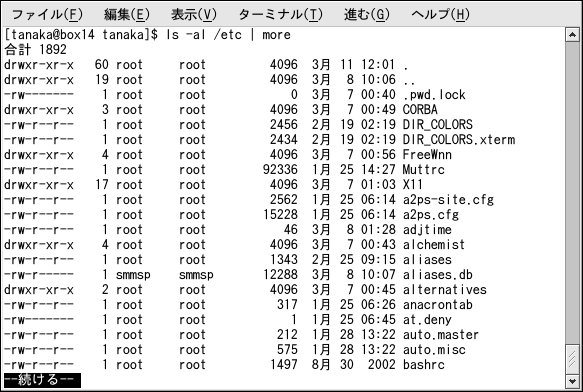13.10. パイプとページャ
Linuxでは、パイプによってあるコマンドの標準出力を別のコマンドの 標準入力に接続することができます。
以前に紹介している lsを考えてみましょう。 lsに多くの使用可能なオプションがあります。しかし ディレクトリの内容が速くスクロールしてそれを確認できない場合は どうしたら良いでしょうか。
例として/etc/ディレクトリの内容を表示 してみましょう。
ls -al /etc |
どうすれば、出力が画面から走り去って行く前に、確実に見ることが できるのでしょうか。
1つの方法は、標準出力をlessと呼ばれる ユーティリティにパイプします。lessユーティリティは、 1度に1ページ(または1画面)ずつ情報を表示することができます。
コマンドをパイプするには、縦棒の(|)を 使用します。
ls -al /etc | less |
これで、/etcの内容を一度に一画面ずつ
表示できます。画面を前進するには
テキストファイルの標準出力を検索するには、less
使って
/Linux |
 | ヒント |
|---|---|
起動メッセージを正確に読み取りたい場合は、シェルプロンプト
でdmesg | lessとタイプします。そうすると
ファイルを1ページずつ読み取ることができます。矢印キーを使用して
ファイル内を移動します。標準出力をさがすには、 |
パイプはファイルのある特定の行だけを書き出すのに使用する こともできます。次のようにタイプします。
grep coffee sneakers.txt | lpr |
これを使用すると、sneakers.txtファイル の中の「coffee」と言う字がある行をすべて書き出します( grep についての詳細情報は 項13.11.3をお読み下さい)。